Google Chrome下载文件格式不支持修复技巧
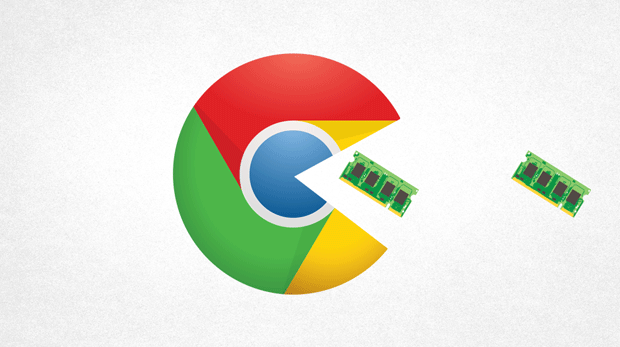
1. 检查文件本身:确认文件来源可靠,若文件在传输过程中损坏,可能导致格式错误。可尝试重新下载文件,下载时确保网络稳定,避免中断或出现错误。如果文件本身存在问题,如被损坏或不完整,也可能导致无法正常打开,可以尝试从其他渠道获取相同的文件,看是否能够正常打开。
2. 调整浏览器设置:打开Chrome浏览器,点击右上角的三个点图标,选择“设置”。在左侧菜单中选择“高级”,然后在“下载”部分进行相关设置。例如,可尝试将“下载前询问每个文件的保存位置”开关打开,这样在下载文件时会弹出文件保存框,在文件名的输入框中可以设置指定的格式进行保存。
3. 使用其他软件打开:如果Chrome浏览器无法直接打开某种格式的文件,可以尝试使用其他专门的软件来打开。比如,如果是压缩文件,可以使用WinRAR、7-Zip等解压软件;如果是文档文件,可以使用Microsoft Office、WPS Office等办公软件;如果是图片文件,可以使用Windows自带的图片查看器或其他图片编辑软件。
4. 更新浏览器和插件:确保Google Chrome浏览器是最新版本,旧版本可能存在对某些文件格式支持不完善的问题。同时,检查已安装的插件,有些插件可能会影响文件的下载和打开。例如,曾出现过Chrome浏览器安装RPA插件后,下载文件的数据格式错误的情况,关闭该插件后可恢复正常下载。
5. 检查系统和软件兼容性:确保操作系统及相关软件是最新版本,过时的版本可能无法识别或支持较新的文件格式。同时,检查是否有可用的更新或补丁,以修复已知的兼容性问题。
6. 安装格式支持插件:对于一些特定的文件格式,如JSON等,可以在Chrome浏览器中安装相应的格式化显示插件,以便更好地处理和查看这些文件。
通过以上步骤,您可以有效掌握Google Chrome下载文件格式不支持的修复技巧。如果问题仍然存在,建议检查是否有其他软件或系统设置影响了浏览器的正常功能。

谷歌浏览器如何打开移动传感器功能
谷歌浏览器如何打开移动传感器功能?接下来小编就给大家带来谷歌浏览器设置使用移动传感器功能的教程,大家千万不要错过了。
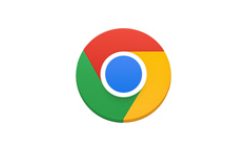
如何禁用谷歌浏览器的自动更新功能
浏览器一般都会有定期更新,有小伙伴不太清楚谷歌浏览器的更新功能如何关闭,今天为大家带来了禁用谷歌浏览器的自动更新功能图文教程。
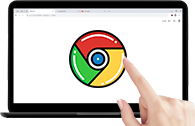
如何解决谷歌浏览器内存不足问题
如何解决谷歌浏览器内存不足问题?今天小编带来谷歌浏览器内存不足处理技巧,一起来看看具体的操作步骤吧。

如何在Google浏览器中管理插件和扩展
关闭无用插件、精简扩展程序,提高Google浏览器的运行速度和稳定性。
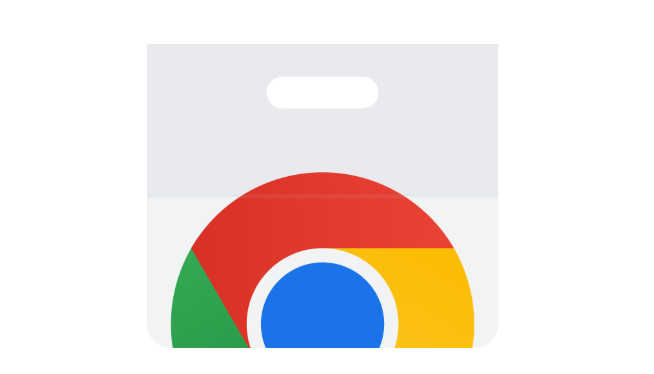
如何下载并安装谷歌浏览器并自定义主题和外观
提供浏览器主题与界面美化技巧,打造专属于你的个性化浏览体验。

谷歌浏览器如何更新所有扩展程序
谷歌浏览器如何更新所有扩展程序?接下来就让小编给大家带来谷歌浏览器一键更新所有扩展详细步骤,大家千万不要错过了。

谷歌浏览器如何删除无用插件
本篇文章中小编给大家带来Chrome浏览器移除无用的插件新手教程,希望能够对大家有所帮助。

CentOS入门,新手如何下载Chrome浏览器?
谷歌浏览器 Google Chrome完全免费,跨平台支持 Windows、Mac 和 Linux 桌面系统,同时也有 iOS、Android 的手机版 平板版,你几乎可以在任何智能设备上使用到它。

如何设置谷歌浏览器的下载路径
如何设置谷歌浏览器的下载路径?接下来就让小编给大家带来谷歌浏览器设置下载路径方法技巧,感兴趣的朋友千万不要错过了。

如何在谷歌浏览器中设置自动填写密码
如何在谷歌浏览器中设置自动填写密码?以下就是关于谷歌浏览器设置自动填写密码的图文教程详解,感兴趣的朋友们不要错过了。

谷歌浏览器不安装到c盘
本网站提供谷歌官网正版谷歌浏览器【google chrome】下载安装包,软件经过安全检测,无捆绑,无广告,操作简单方便。

如何在 MacBook 安装 Chrome 浏览器?
Mac自带的Safari浏览器虽然很不错,但是和很多网站不兼容。所以,你还是需要安装Chrome浏览器。

如何查看在 Chrome 中阅读任何文章需要多长时间?
你有没有想过要估计阅读一篇文章需要多长时间?这个 Chrome 扩展程序可以为您做到这一点。

如何在谷歌浏览器中设置HTTPS域名系统?
域名系统(DNS)有助于将数字IP地址映射到人类容易记忆的网站地址。有了这种映射,您可以很容易地记住域名,而不是它们的数字等价物。默认情况下,您的操作系统(桌面和移动)将提供配置的设置DNS服务器。

如何手动更新 Chrome 扩展
Chrome 扩展程序不一定会在已安装扩展程序的新版本发布到 Chrome 网上应用店时进行更新。谷歌推出了对 Chrome、其他公司产品和扩展的更新。虽然有时可以手动启动更新,但 Chrome 不具备这样做的功能。

谷歌浏览器下载文件很慢怎么办
你有没有在使用谷歌浏览器的时候遇到各种问题呢,你知道谷歌浏览器下载文件速度很慢是怎么回事呢?来了解谷歌浏览器下载文件速度很慢的解决方法,大家可以学习一下。

谷歌浏览器怎么删除记录过的密码_谷歌浏览器删除密码方法
你看重你的个人隐私吗?你是否在为如何清除谷歌浏览器保存的密码而发愁,来看看小编怎么做的!

如何在谷歌浏览器中显示主页按钮?
本文介绍了如何显示Google Chrome网络浏览器的主页按钮,该按钮默认不显示,因为 Chrome 旨在呈现一个整洁的界面。





